【Silverlight】Bing Maps学习系列(四):使用图钉层(Pushpin layer)及地图图层(MapLayer)(转)
【Silverlight】Bing Maps学习系列(四):使用图钉层(Pushpin layer)及地图图层(MapLayer)
代码
1 double longitude = double.Parse("47.620574");
2 double latitude = double.Parse("-122.34942");
3
4 Pushpin pushpin = new Pushpin();
5 pushpin.Location = new Location(latitude, longitude);
从上可以看书,实现定位还是使用的上一篇文章中介绍的Location类。呵呵,多记一遍~~~~那如何加入在地图中了,其实很简单的,Bing Maps地图控件直接提供了图钉层,通过内嵌的方式既可加入图订层,默认使用Bing Maps提供的图形标记。
代码 1 <m:Map CredentialsProvider="AkzZURoD0H2Sle6Nq_DE7pm7F3xOc8S3CjDTGNWkz1EFlJJkcwDKT1KcNcmYVINU" x:Name="map"
2 Center="33.845881352,105.165628188471" ZoomLevel="6.0">
3 <m:Pushpin Location="33.845881352,105.165628188471"></m:Pushpin>
4 </m:Map>
不错,要在地图上加上一个图钉层就是这么简单,并直接定位于33.845881352,105.165628188471这个坐标之上,知道这个坐标是那里吗?他就在俺们“China”上,不行你可以看看下面的截图:
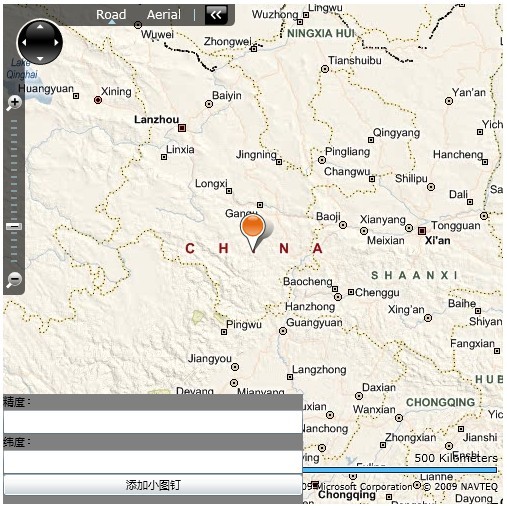
通过上述我们成功的添加上了一个小图钉层在地图上,除了添加图钉外,我们还可以自定义添加图形、图片、视频等在地图上,要实现添加图形、图片或视频等数据到地图上,需要使用Bing Maps为我们提供的地图图层(MapLayer)来实现,如下:
代码 1 <m:Map CredentialsProvider="AkzZURoD0H2Sle6Nq_DE7pm7F3xOc8S3CjDTGNWkz1EFlJJkcwDKT1KcNcmYVINU" x:Name="map"
2 Center="33.845881352,105.165628188471" ZoomLevel="6.0">
3 <m:Pushpin Location="33.845881352,105.165628188471" x:Name="mayPushpin"></m:Pushpin>
4 <m:MapLayer x:Name="myMapLayer"></m:MapLayer>
5 </m:Map>
如上在地图中加入了一空白地图图层,接下来就可以使用程序动态在地图图层上添加自己想加的东西了,比如上面我们已经定位到了中国地图区域,接下来我们将中国国旗插上地图可以吗?答案是肯定的,如何做?
代码 1 private void btnAddPushpin_Click(object sender, RoutedEventArgs e)
2 {
3 double longitude = double.Parse(this.tbLongitude2.Text.Trim());
4 double latitude = double.Parse(this.tbLatitude2.Text.Trim());
5
6 Location location = new Location(latitude, longitude);
7
8 Image image = new Image();
9 image.Source = new BitmapImage(new Uri("http://localhost:2986/Images/China.jpg", UriKind.RelativeOrAbsolute));
10 image.Stretch = Stretch.None;
11 image.ImageFailed += delegate(object senders, ExceptionRoutedEventArgs ex)
12 { };
13 PositionOrigin position = new PositionOrigin(1.0, 1.0);
14
15 this.myMapLayer.AddChild(image, location, position);
16 }
同样通过Location进行坐标的精度和纬度定位,通过将制定的图片序列为Image对象作为一个可显示的对象添加到地图图层就OK了。效果如下:
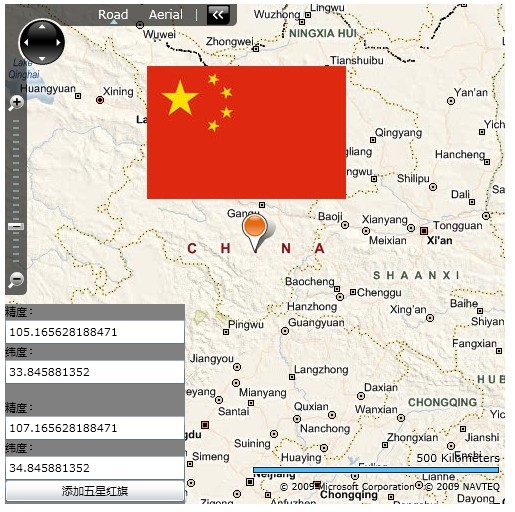
OK,成功的在地图上插上了中国国旗!~~~~~Silverlight完整代码如下:
代码 1 <UserControl x:Class="PushpinLayer.MainPage"
2 xmlns="http://schemas.microsoft.com/winfx/2006/xaml/presentation"
3 xmlns:x="http://schemas.microsoft.com/winfx/2006/xaml"
4 xmlns:m="clr-namespace:Microsoft.Maps.MapControl;assembly=Microsoft.Maps.MapControl"
5 xmlns:d="http://schemas.microsoft.com/expression/blend/2008" xmlns:mc="http://schemas.openxmlformats.org/markup-compatibility/2006"
6 mc:Ignorable="d" d:DesignWidth="500" d:DesignHeight="500">
7 <Grid x:Name="LayoutRoot" Width="500" Height="500">
8 <m:Map CredentialsProvider="AkzZURoD0H2Sle6Nq_DE7pm7F3xOc8S3CjDTGNWkz1EFlJJkcwDKT1KcNcmYVINU" x:Name="map"
9 Center="33.845881352,105.165628188471" ZoomLevel="6.0">
10 <m:Pushpin Location="33.845881352,105.165628188471" x:Name="mayPushpin"></m:Pushpin>
11 <m:MapLayer x:Name="myMapLayer"></m:MapLayer>
12 </m:Map>
13 <StackPanel HorizontalAlignment="Left" VerticalAlignment="Bottom" Width="180" Height="200" Background="Gray">
14 <TextBlock Text="精度:"></TextBlock>
15 <TextBox x:Name="tbLongitude"></TextBox>
16 <TextBlock Text="纬度:"></TextBlock>
17 <TextBox x:Name="tbLatitude"></TextBox>
18 <TextBlock Text=" "></TextBlock>
19 <TextBlock Text="精度:"></TextBlock>
20 <TextBox x:Name="tbLongitude2"></TextBox>
21 <TextBlock Text="纬度:"></TextBlock>
22 <TextBox x:Name="tbLatitude2"></TextBox>
23 <Button x:Name="btnAddPushpin" Click="btnAddPushpin_Click" Content="添加五星红旗"></Button>
24 </StackPanel>
25 </Grid>
26 </UserControl>
27
本篇暂介绍到这里,希望提到抛砖引玉的效果,更详细的内容大家可参考官方提供的开发Silverlight和Bing Maps的朋友前来讨论~~~
相关说明
本文属学习笔记文章,愿与有志者共同学习交流。欢迎转载,但请在明显地位标记本文的原文连接。
作 者:Beniao
【Silverlight】Bing Maps学习系列(四):使用图钉层(Pushpin layer)及地图图层(MapLayer)(转)的更多相关文章
- 【Silverlight】Bing Maps学习系列(五):绘制多边形(Polygon)图形(转)
[Silverlight]Bing Maps学习系列(五):绘制多边形(Polygon)图形 Bing Maps Silverlight Control支持用户自定义绘制多边形(Polygon)图形, ...
- 【Silverlight】Bing Maps学习系列(八):使用Bing Maps Silverlight Control加载自己部署的Google Maps
[Silverlight]Bing Maps学习系列(八):使用Bing Maps Silverlight Control加载自己部署的Google Maps 上个月微软必应地图(Bing Maps) ...
- 【Silverlight】Bing Maps学习系列(七):使用Bing Maps的图片系统(Tile System)
[Silverlight]Bing Maps学习系列(七):使用Bing Maps的图片系统(Tile System) 目前包括微软必应地图在内的几乎所有在线电子地图(如:Google Maps等)都 ...
- 【Silverlight】Bing Maps学习系列(六):使用扩展模式(Extended Modes)(转)
[Silverlight]Bing Maps学习系列(六):使用扩展模式(Extended Modes) 微软Bing Maps推出有有段时间了,通过不断的改进和新的地图更新,现在已经基本上形成了一套 ...
- 【Silverlight】Bing Maps学习系列(三):如何控制地图
[Silverlight]Bing Maps学习系列(三):如何控制地图 本篇主要介绍如何对地图的一些常用控制操作,包括地图加载模式.根据精度和纬度定位.变焦程度等. 一.动态设置地图加载模式 在本系 ...
- 【Silverlight】Bing Maps学习系列(二):通过Bing Maps Silverlight Control如何显示地图(转)
[Silverlight]Bing Maps学习系列(二):通过Bing Maps Silverlight Control如何显示地图 如本系列第一篇你所介绍的,开发基于Silverlight的Bin ...
- 【Silverlight】Bing Maps学习系列(一):开发前的准备工作
[Silverlight]Bing Maps学习系列(一):开发前的准备工作 微软推出的Bing Maps地图引擎,对外开放了Silverlight和Ajax两种客户端API,同时微软针对全球地图还推 ...
- Bing Maps进阶系列四:路由功能服务(RouteService)
Bing Maps进阶系列四:路由功能服务(RouteService) Bing Maps提供的路由功能服务(RouteService)可以实现多方位的计算地图上的路线指示,路径行程等功能,比如说实现 ...
- Bing Maps进阶系列六:使用Silverlight剪切(Clip)特性实现Bing Maps的迷你小地图
Bing Maps进阶系列六:使用Silverlight剪切(Clip)特性实现Bing Maps的迷你小地图 Bing Maps Silverlight Control虽然为我们提供了简洁.方面的开 ...
随机推荐
- hibernate-validator验证请求参数
开发接口要进行请求参数内容格式校验,比如在接收到请求参数后依次需要进行数据内容判空.数据格式规范校验等,十分麻烦,于是尝试用hibernate-validator进行参数校验,简单记录一下使用步骤: ...
- ASP.NET MVC的帮助类HtmlHelper和UrlHelper
在ASP.NET MVC框架中没有了自己的控件,页面显示完全就回到了写html代码的年代.还好在asp.net mvc框架中也有自带的HtmlHelper和UrlHelper两个帮助类.另外在MvcC ...
- 将Java程序打包成可执行EXE文件的步骤
需要的工具myeclipse .jar2exe(附上下载地址,直接解压就可以用链接: https://pan.baidu.com/s/1qYPRgXu 密码: wbva) 1.将Java项目导出成.j ...
- Spring data jpa 复杂动态查询方式总结
一.Spring data jpa 简介 首先我并不推荐使用jpa作为ORM框架,毕竟对于负责查询的时候还是不太灵活,还是建议使用mybatis,自己写sql比较好.但是如果公司用这个就没办法了,可以 ...
- QQ - Linux中文Wiki
QQ:http://linux-wiki.cn/wiki/zh-hans/QQ 此页由张凯于2013年7月7日 (星期日) 14:00的最后更改. 在陈泓旭和沧之声和Linux Wiki用户Chenx ...
- POJ 3276 Face The Right Way【枚举】
题意: N头牛站成一条线,分别朝向前后两个方向,机器可以使连续K头牛同时改变方向,要求所有牛最终朝向前方,问机器操作次数的最小值及此时的最小K值. 分析: 第一眼看感觉是二分搜索K,再仔细读题, pl ...
- hihocoder1496(高维前缀和)
题意:给定N个数A1, A2, A3, ... AN,小Ho想从中找到两个数Ai和Aj(i ≠ j)使得乘积Ai × Aj × (Ai AND Aj)最大.其中AND是按位与操作. 第一行一个整数N( ...
- MongoDB学习day01--非关系型数据库
1.数据库和文件的主要区别: 1.1数据库有数据库表/行和列的概念,让我们存储操作数据方便 1.2数据库提供了方便的接口,让java.php..net.nodejs很方便的实现增删改查 2.NoSQL ...
- Ubuntu 16.04系统启动时卡在:(initramfs)
背景: 由于不正常的关机和重启,或者突然断电导致的关机,下次起来后不能进去系统,停留在(initramfs). 解决方法: 使用如下命令修复 fsck -y /dev/sda1 说明:其中sda1为系 ...
- Django学习系列之ORM-QuerySetAPI
基本操作 # 增 models.Tb1.objects.create(c1='xx', c2='oo') #增加一条数据,可以接受字典类型数据 **kwargs obj = models.Tb1(c1 ...
